Wie synchronisiert man Videos mit Musik?
Das Hinzufügen von Beats für die Hintergrundmusik eines Videos ist sowohl sehr interessant als auch verwirrend, besonders wenn man keinerlei spezifische Hilfsmittel kennt. Die Bearbeitung von Musik-Beats bedeutet, dass Sie Ihr Video professioneller und dynamischer gestalten können. Gleichzeitig erzeugt es eine treibende und kraftvolle Energie für das Publikum. Die Aufgabe, Video mit Musikbeats zu synchronisieren, ist jedoch keine leichte!
Sie und ich als Menschen neigen dazu, bei der Arbeit viele Fehler zu machen, was bei der Herstellung von großartigen Videos nicht akzeptabel ist. Auf der Grundlage solcher Fakten werden wir ein ultimatives Tutorial darüber besprechen, wie man Video mit Musikbeat synchronisiert, in leicht verständlichen Schritten.
Bleiben wir beim Artikel und gehen wir einen Schritt weiter, um erstaunliche Videos zu erstellen.
Filmora Video Editor - Die beste Software zur Erkennung von Beats
Filmora Video Editor (oder Filmora Video Editor für Mac) kann Ihnen die Erfahrung vermitteln, aufregende Videos zu produzieren. Es besteht aus verschiedenen Werkzeugen und Funktionen, die wir im Folgenden als Einführung in die App besprechen werden. Filmora Video Editor ist für Windows 8/7/8.1/10 auf 64-Bit-Computern und Mac-Betriebssystemen X 10.11 oder späteren Versionen erhältlich. Zu seinen exklusiven Funktionen gehören das Vorschau-Rendern und der animierte geteilte Bildschirm.
Egal, ob Sie Heimvideos bearbeiten und an Freunde und Familie senden oder auf Social Media Sharing-Sites wie Vimeo oder YouTube hochladen möchten, Filmora Video Editor ist immer da, um Ihnen bei jedem Aspekt der Videobearbeitung zu helfen.
Hauptmerkmale von Filmora Video Editor:
- Der Videoeditor verfügt über eine intuitive, moderne und benutzerfreundliche Oberfläche mit einfachen Drag & Drop-Funktionen. Sie werden sofort eine große Liste von Menüs wie Audio, Medien, Übergänge, Elemente, Export und geteilter Bildschirm sehen.
- Es handelt sich um eine Art Video-Editor mit mehreren Funktionen wie z.B. Frame-by-Frame-Vorschau, 4K-Bearbeitungsunterstützung, GIF-Unterstützung, Social Import, Geschwindigkeitskontrolle, Rauschentfernung, erweiterte Textbearbeitung, 3D-Lut, Szenenerkennung, Audio-Separation und Audio-Equalizer usw.
- Filmora9 enthält 15 Farbvideovoreinstellungen und einige eingebaute lizenzfreie Musikoptionen zur Verwendung. Auf der anderen Seite hat er eine Menge Titel, Übergänge, Untertitel, Voreinstellungen für den Abspann und offene Intros usw. Sie können auch Spezialeffekte wie Überlagerungen, Mosaiken, Neigungsverschiebungen und Bildmasken usw. erstellen.
In ähnlicher Weise bietet Filmora9 verschiedene andere Möglichkeiten, um Ihre Videos unvergesslich und von hoher Qualität zu machen.
Schritt-für-Schritt-Anleitung zur Verwendung von Filmora zur Synchronisierung von Video- und Musik-Beat
Schritt 1. Video- und Audiodateien importieren
Importieren Sie zunächst die Hintergrundmusik, die Sie innerhalb des Videos hinzufügen möchten. Denken Sie daran, dass dies den Videofluss bestimmen oder unterbrechen kann. Gehen Sie zu Datei> Medien importieren> Mediendateien importieren. Auf diese Weise können Sie eine Musikdatei in Ihr Projekt importieren. Oder Sie können Ihre Mediendateien einfach per Drag & Drop auf die Hauptbearbeitungsoberfläche ziehen und so direkt in diesem Programm öffnen.

Schritt 2. Video zum Musik-Beat synchronisieren
• Beat Erkennung Wenn es schwierig wird, verwenden Sie die Software-Funktion Filmora9 zur Erkennung von Takten. Die Verwendung dieser Funktion ist ein Kinderspiel und kann Ihnen langfristig auch helfen, Zeit zu sparen. Sie müssen mit der rechten Maustaste auf die ausgewählte Musikdatei klicken und auf Beat Erkennung klicken.
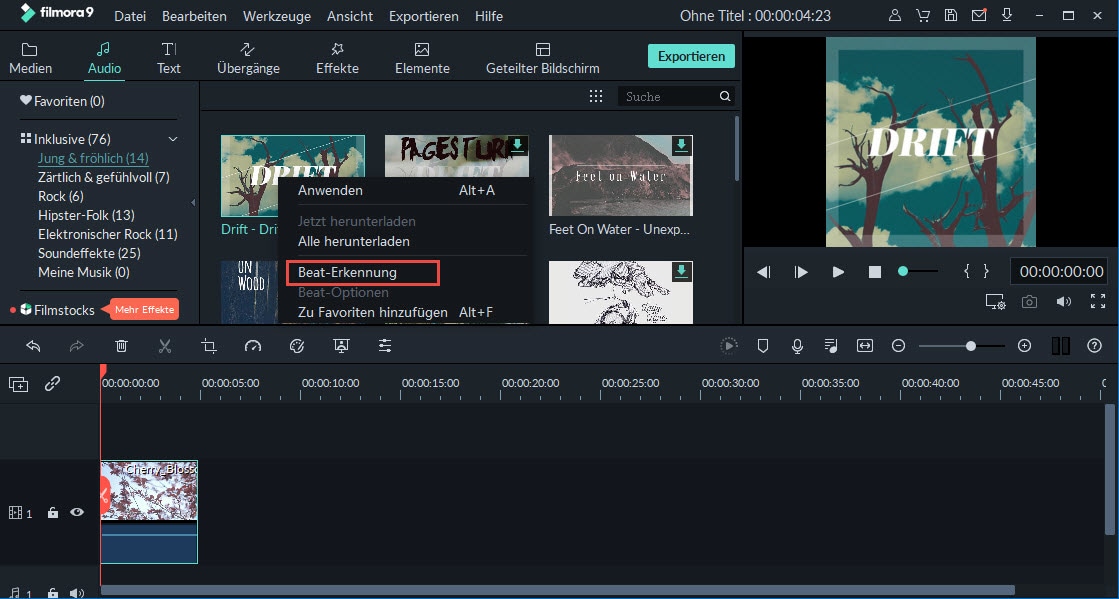
Zum ersten Mal werden Sie einen Moment warten. Dann sehen Sie die Taktmarkierungen auf der Zeitachse.
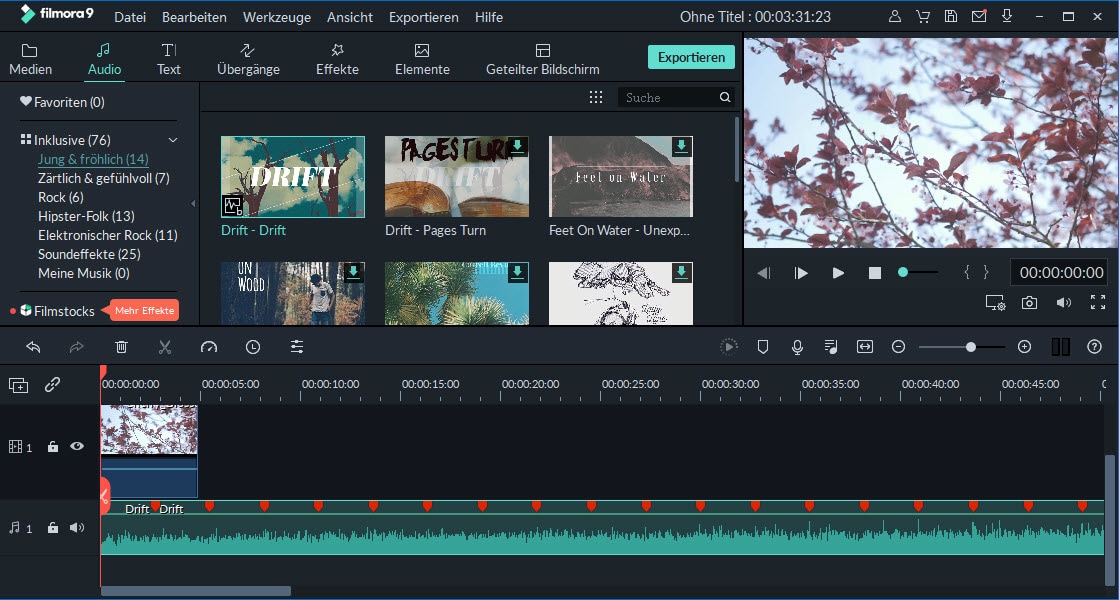
• Beat Optionen Um die Beat-Optionen anzupassen, können Sie mit der rechten Maustaste auf das Audio klicken und die "Beat-Option" wählen.
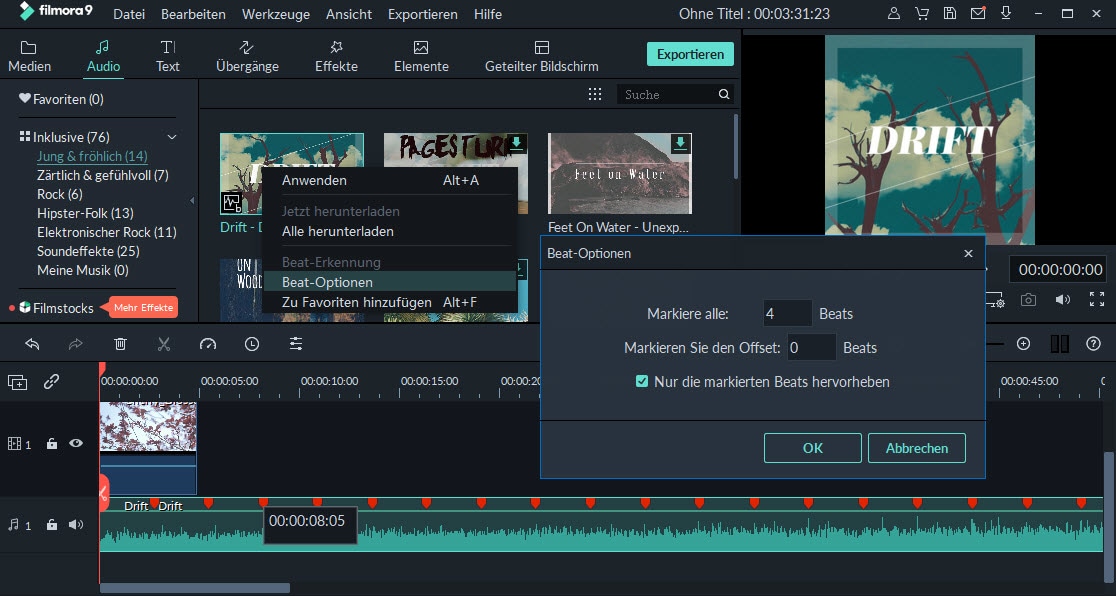
Nun müssen Sie in jedem Auftakt Schnitte vornehmen. Fahren Sie dann fort, verschiedene Videos mit Musikbeats zu synchronisieren. Nehmen Sie zunächst alle gewünschten Schnitte in jedem Auftakt des Audios vor. Jetzt ist es an der Zeit, die verschiedenen Videos mit den Musikbeats zu synchronisieren. Importieren Sie alle Videos in die Zeitleiste. Wählen Sie das Video aus und klicken Sie auf die Schaltfläche + zwischen den Videos, um es zum Projekt hinzuzufügen. Passen Sie dann die Videos mit den musikalischen Auftakten wie folgt an.
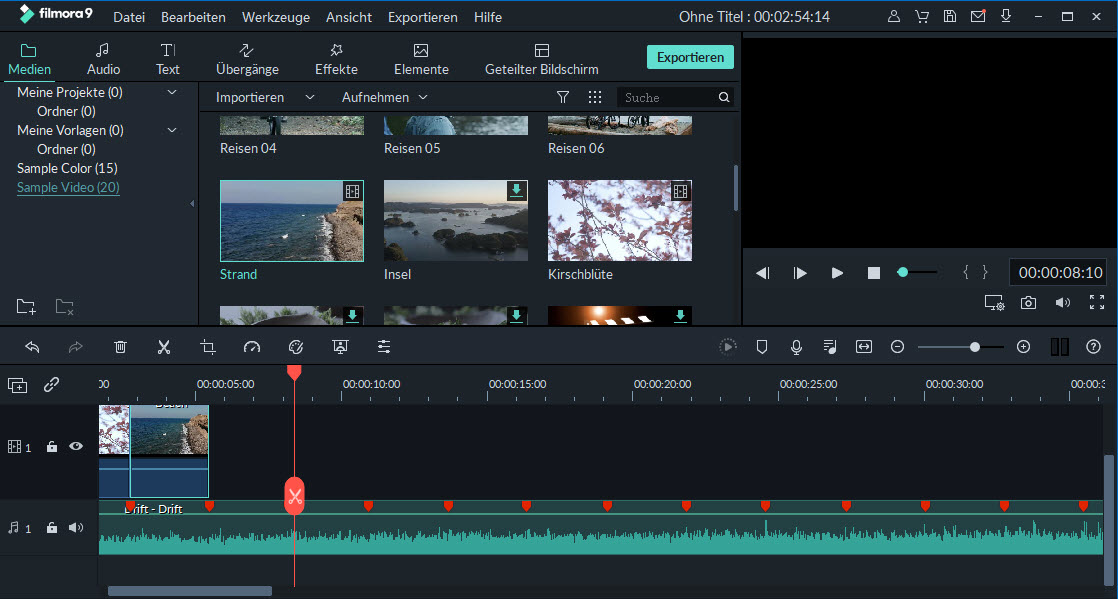
Schritt 3. Videos exportieren
Sobald der Prozess der Synchronisierung von Video mit der Musik-Beat-App abgeschlossen ist, ist es an der Zeit, das Video herunterzuladen oder zu exportieren. Klicken Sie also auf die Schaltfläche Export in der Symbolleiste, die Sie in den Formaten WMV und MP4 speichern können. Sie können auch die Videoauflösung umbenennen und definieren.
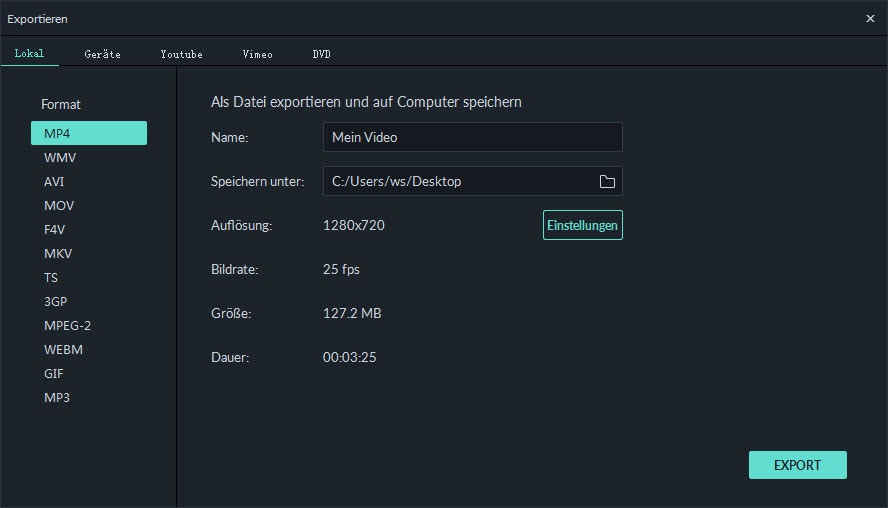
Fazit
Dies sind also einige einfache Punkte, die man befolgen muss, um Video- und Musikbeats mit der besten verfügbaren Software namens Filmora Video Editor zu synchronisieren.
Neben der Vermittlung der Musikbeats sollten Sie auch Faktoren wie die Glättung des Videos und die Variation der Geschwindigkeitsänderungen usw. berücksichtigen. Ebenso sollten Sie einige andere Tricks anwenden, um eine ganz neue Videowelt voller erforderlicher Musikbeats und Effekte zu erleben.






